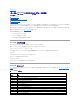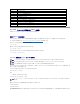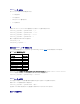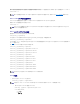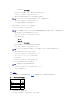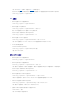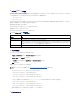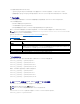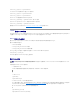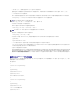Users Guide
iDRAC 電子メール警告機能を使用すると、管理下サーバーで重要なイベントが発生したときに電子メール警告を受信できます。次の例は、電子メール警告機能をテストして、iDRAC が
電子メール警告をネットワークを介して正しく送信できることを確認する方法を示しています。
racadm testemail -i 2
iDRAC SNMP トラップ警告機能のテスト
iDRAC SNMP トラップ警告機能を使用すると、管理下サーバーで発生したシステムイベントを受信するための SNMP トラップリスナーを設定できます。
次の例は、SNMP トラップ警告機能をテストする方法を示しています。
racadm testtrap -i 2
iDRAC ネットワークプロパティの設定
使用可能なネットワークプロパティのリストを生成するには、次のように入力します。
racadm getconfig -g cfgLanNetworking
DHCP を使用して IP アドレスを取得するには、次のコマンドを使って cfgNicUseDhcp オブジェクトを記述し、この機能を有効にします。
racadm config -g cfgLanNetworking -o cfgNicUseDHCP 1
コマンドは、起動時に <Ctrl><E> の入力を求められたときの iDRAC 設定ユーティリティと同じ設定機能を提供します。iDRAC 設定ユーティリティを使用したネットワークプロパティ設定の詳細につい
ては、「LAN」を参照してください。
次に、LAN ネットワークプロパティの設定に入力できるコマンドの例を示します。
racadm config -g cfgLanNetworking -o cfgNicEnable 1
racadm config -g cfgLanNetworking -o cfgNicIpAddress 192.168.0.120
racadm config -g cfgLanNetworking -o cfgNicNetmask 255.255.255.0
racadm config -g cfgLanNetworking -o cfgNicGateway 192.168.0.120
racadm config -g cfgLanNetworking -o cfgNicUseDHCP 0
racadm config -g cfgLanNetworking -o cfgDNSServersFromDHCP 0
racadm config -g cfgLanNetworking -o cfgDNSServer1 192.168.0.5
racadm config -g cfgLanNetworking -o cfgDNSServer2 192.168.0.6
racadm config -g cfgLanNetworking -o cfgDNSRegisterRac 1
racadm config -g cfgLanNetworking -o cfgDNSRacName RAC-EK00002
racadm config -g cfgLanNetworking -o cfgDNSDomainNameFromDHCP 0
racadm config -g cfgLanNetworking -o cfgDNSDomainName MYDOMAIN
IPMI の設定
1. 次のコマンドを入力して、IPMI オーバー LAN を設定します。
racadm config -g cfgIpmiLan -o cfgIpmiLanEnable 1
a. 次のコマンドを入力して、IPMI チャネル権限をアップデートします。
racadm config -g cfgIpmiLan -o cfgIpmiLanPrivilegeLimit <レベル>
<レベル> は次のいずれかです。
¡ 2(ユーザー)
¡ 3(オペレータ)
メモ: 電子メール警告機能をテストする前に、SMTP と 電子メール警告のオプション が設定されていることを確認してください。詳細については、「電子メール警告の設定」を参照してください。
メモ: iDRAC SNMP トラップ警告機能をテストする前に、SNMP とトラップのオプションが正しく設定されていることを確認してください。これらのオプションを設定するには、testtrap および
testemail サブコマンドの説明を参照してください。
メモ: cfgNicEnable を 0 に設定すると、DHCP が有効の場合でも iDRAC LAN は無効になります。
メモ: この設定によって、IPMI オーバー LAN インタフェースから実行できる IPMI コマンドが決まります。詳細については、IPMI 2.0 の仕様を参照してください。